ios 8.1 til iphone 4S, 5 og 6 Martin Simon Forlaget TextMaster ISBN: E-bogsudgave 2014 Kopiering fra denne bog er ikke tilladt.
|
|
|
- Marianne Jespersen
- 8 år siden
- Visninger:
Transkript
1
2 ios 8.1 til iphone 4S, 5 og 6 Martin Simon Forlaget TextMaster ISBN: E-bogsudgave 2014 Kopiering fra denne bog er ikke tilladt.
3 Forord 9 ios er rettet mod iphone 4S 9 iphone 5 i forhold til iphone 6 9 Trin for trin gennemgange af det meste 9 Et fungerende trådløst netværk (Wi-Fi) 9 Brugerhåndbogen til iphone under ios 8 9 Kort gennemgang af indholdet i bogens kapitler 9 1. Start installeringen af din nye iphone 6 15 Liv i telefonen 15 Indtaste pinkode 15 Vælg, og log på et trådløst netværk 17 Lokalitetstjenester 17 Indstil din iphone som en ny iphone 18 Log ind med et Apple-id 18 Vilkår og betingelser 19 icloud hedder nu icloud Drive 20 Touch ID 21 Opret adgangskode 21 icloud nøglering-funktionen 22 Diagnostik 23 Skærmzoom-skærmen 23 Din iphone er installeret 24 Hjemmeskærm et og to 24 Hvad er apps Softwareopdatering (automatisk og manuelt) 26 Kig efter opdateringer, og opdater manuelt Mere om Hjemmeskærmen og docken 27 Hjem-knappen 27 Du kan altid vende tilbage til hjemmeskærmen 27 Skærmretningen følger din iphone for Fotos og andre apps 28 Docken på hjemmeskærmen Tastaturerne på din iphone 30 Luk tastaturet 30 Start med lille bogstav 30 Slå Caps Lock til 30 Aktiver tal-tastaturet 30 Bruge smileys (tilslut Emoji-tastaturet), skifte tastatur 31
4 Tastaturerne hjælper dig på vej 33 Se, og vælg evt. andre tegn i et tegn 34 Installere et tredjeparts-tastatur 34 Aktiver det nye tastatur 36 Slette et tastatur 37 Slet tredjeparts-tastatur-appen Seneste-liste af kontakter i Multitasking-skærmen 39 Multitasking-skærmen 39 Videosamtale med FaceTime 40 Lukke apps, der kører i baggrunden 41 Lav en favoritliste af kontakter i multitasking-skærmen Dele-funktionen er forbedret i ios 8 45 Åbne et billede i Fotos-appen 45 Del-knappen her fået en Mere-knap 46 Antallet af aktiviteter er forskelligt for forskellige apps Spar på batteriet (hvor meget strøm bruger apps m.m.) 50 Slå automatisk lås til 51 Find min iphone (Send sidste placering ved lavt batteri) Flere baggrunde med ios Indtal tekst på din iphone (slå Siri til) 56 Du skal slå Siri til først 56 Nu kan du indtale en note på dansk 57 Indtal en besvarelse på en besked i Beskeder-appen Spotlight-søgning er udvidet i ios 8 60 Indstillinger for Spotlight-søgning Meddelelser (notifikationer) i ios 8 63 Meddelelsescenteret (se indstillinger/widget sidst i kapitlet) 63 Åbn Meddelelsescenteret 63 Interaktiviteten kræver indstillingen Bannere 64 Vis i meddelelsescenter skal være slået til (Widget) 64 Bruger dine mail-konti Push, Hent eller Ingen 65 Din icloud-mail-konto kan også sættes til Hent eller Manuelt 65 Forskellige mail-konti har forskellige indstillinger 66 Kontroller indstillinger for dine mail-konti 66 Indstil Hent-funktionen 67 Når du modtager en mail 68 Når du modtager en besked 69
5 Svar på beskeden, evt. med en lyd-fil 69 Meddelelsescenteret (indstillinger og widget i ios 8) 71 Indsæt en Widget fra din yndlings-app ind i Meddelelsescenteret 71 Redigere indstillinger for Meddelelsescenteret 71 Fjern en meddelelse 71 Flytte rundt på rækkefølgen af meddelelser 73 Indsætte en widget i Meddelelsescenteret Flere forbedringer med ios 8 (Vejr-appen) Flere forbedringer med ios 8 (Beskeder-appen) 78 Oplysninger-skærmen i en samtale med en person 78 Ring til samt info om samtale-partneren 79 Send min aktuelle lokalitet 79 Del min lokalitet hele tiden eller tidsbegrænset 80 Del fra denne enhed i stedet for en anden 81 Forstyr ikke 81 Alle bilag (billeder, videoer osv.) er placeret nederst 81 Oplysninger-linket i en gruppesamtale med imessage-brugere 82 Vælg et nyt gruppenavn for en gruppe af imessage-brugere 83 Pas på med gruppebeskeder 84 Indtal en ny besked i stedet for at skrive den 85 Lydbeskederne slettes automatisk efter to minutter 85 Løft din iphone op til øret, og hør/indtal en besked 86 Tag, og send et Billede eller en Video fra Beskeder-appen 86 Tag en selfie eller en video i Beskeder-appen Sundhed-appen 90 Sundhed-appen er ikke bedre end de info du indsætter 90 Oversigt-skærmen 90 Nødinfo kan redde liv 91 Tilføj data manuelt 92 Kilder (apps som samarbejder med Sundhed-appen) 93 Installere Endomondo Sport (er opdateret til ios 8) 94 Indstillinger for appen (forbind med Sundhed-appen) Arbejde med billeder og tage billeder under ios Foto og Fotos-appen i ios 8.1 (Kamerarulle er tilbage) 101 Du har nu også icloud foto bibliotek i en beta-udgave 101 Aktiver icloud foto bibliotek 101 Se dine billeder på icloud-fotobibliotek 103
6 Kamerarulle og Min fotostream er væk igen 105 Slå icloud foto bibliotek fra (Kamerarulle/Min fotostream igen) Kamera-appen med ios Timer-funktionen (serie af billeder) 108 Tag en serie af billeder manuelt 109 Fantastiske videoer og slowmotion videoer 110 Redigere slowmotion-videoer 110 Tidsforløb-fotografering (nyhed i ios 8) Manuelle kamera-indstillinger med Kamera-appen 114 Indstil fokus og eksponering manuelt i Kamera-appen Indstil manuelt med Camera+-appen (installering af) 116 Installering af Camera+appen Camera+ (fokus, eksponering, lukketid, hvidbalance) 118 Manuelle indstillinger generelt 119 Manuel/auto indstilling af Fokus og Eksponering 119 Manuel indstilling af lukketid 121 Manuelt valg af hvidbalance-indstilling 123 Macro-funktionen, beskæring, Timer og Burst Camera+ (ændre indstillingerne for programmet) 126 Hvor store skal billederne være som gemmes 126 Hvor skal billederne gemmes, åbne billeder 126 Del billeder på sociale medier 126 Synliggør fokus, eksponering, hvidbalance ved opstart af appen Camera+ (Lightbox-mappen er lageret for billeder) 130 Arbejde med de billeder, som vises i Lightbox-mappen 130 Save All (Gem alt) (Åbn et nyt billede i Lightbox-mappen fra Kamerarulle) 131 Select (Marker, og vælg) 132 Copy (Kopier) 132 Share (Del) 133 Save (Gem) 133 Delete (Slet) Camera+ (Redigere et billede i Lightbox-mappen) 135 Der er fem grupper med funktioner, du kan bruge 135 Scenes (scener) 136 Fjern effekter 136 Kun en funktion fra hver gruppe men flere fra The Lab 136
7 Crops (Beskæringer) 136 Manuel beskæring 137 Beskær til et baggrundsbillede til iphone 5 eller The Lab (laboratoriet), redigere og fjerne redigeringer 138 Lav et billede med et gammeldags udseende 139 Sort/hvid-billede 139 Filters (Filtre) 141 Frames (Rammer) Redigering af billeder i Fotos-appen under ios Redigering af billeder 144 Automatisk redigering af lys, farve og kontrast 145 Tryk på annuller, og fortryd alle ændringer 145 Beskærings-funktionen 146 Roter er nu placeret på Beskæring-skærmen 146 Nulstil en eller flere ændringer 147 Rotere manuelt (rette op på et skævt billede) 147 Vælg foruddefinerede beskæringer 148 Tilføj billedet til Favorit-mappen 149 Manuel beskæring 149 Filtre 149 Manuelle redigeringer (billedbehandling) 150 Lys samlet (består ef flere funktioner) 150 Lys og Farve (arbejde med de enkelte funktioner) 151 Nulstil billedet Bruge installerede billed-apps i Fotos-appen Fotos-appen (Organisering samt den nye Søg-funktion) 157 Fotos-visning 157 Flere album under ios Billeder og videoer slettes ikke med det samme 158 Gendan eller slet alle 159 Favorit-albummet viser alle dine favoritter 160 Søg-funktionen i Fotos-appen Familiedeling under ios Opret familiedeling (familiearrangør) 162 Et tilmeldt barn kan ikke købe uden tilladelse 166 Stoppe familiedeling Mail-appen (arbejde med flere mails på en gang) 167
8 Arbejde med flere mails på en gang under ios Luk en mail, du er ved at skrive, ned midlertidigt 167 Luk endnu en mail, du er ved at skrive, ned midlertidigt 169 Se alle åbne mails på en gang i en smart visning Mail-appen (vis/skjul konti, Alle indbakker og andet) Handlinger på uåbnede mails under ios Stryg fra højre mod venstre på en icloud-mail-konto 173 Stryg fra højre og hele vejen til venstre på en icloud-mail-konto 174 Stryg fra højre mod venstre på en anden mail-konto 174 Marker som læst/ikke læst (stryg et stykke inde og til højre) 175 Stryg fra venstre og hele vejen til højre Continuity (kontinuitet) med ios 8.1 (systemkrav) 177 Systemkrav 177 Modtage og sende SMS ere 177 Handoff og Instant Hotspot 177 Handoff understøttes af følgende ios-enheder 177 Telefonopkald på forskellige Apple-enheder Continuity (Modtage og sende SMS'ere og MMS ere) Continuity (Handoff, fortsæt på en anden enhed) Continuity (Ring op, eller svar på din ipad eller Mac) 185 Flyt samtalen fra din ipad til din iphone 186 Ringe op fra din ipad Continuity (Instant Hotspot, iphone/internetdeling) 188 Det kræver følgende 188 Opret internet-deling i praksis icloud Drive på din iphone 191 Sørg for at icloud Drive er aktiveret 191 Slet/rediger sikkerhedskopi på icloud Drive fra din iphone icloud.com på din Windows 8.1-pc (icloud Drive) 197 Arbejde med filer på icloud Drive i Windows Om Forlaget TextMaster 200
9 Forord Denne bog er skrevet til dig, som vil have en gennemgang af alt det nye på din iphone under ios eller nyere. Jeg bruger en iphone 6 til gennemgangen, men du kan også bruge en iphone 5 og en iphone 4S til det meste. ios er rettet mod iphone 4S ios 8 kan også installeres på en iphone 4S, men her vil der være enkelte elementer, der ikke er med, som f.eks., AirDrop. Jeg har selv kørt med ios 8 installeret på en iphone 4S i en periode uden problemer. Der har været skrevet en del om visse problemer i kombinationen med iphone 4S og ios 8. Installer ios 8.1.1, som er rettet mod at løse de problemer, der har været med iphone 4S og ios 8. iphone 5 i forhold til iphone 6 Hvis du tager iphone 5S og iphone 6, så er det ikke fordi, der er så stor forskel - og så alligevel iphone 6 er større, lettere, hurtigere - kameraet er bedre og batteriet holder længere. Efter at have haft mulighed for at arbejde intenst med en iphone 6 i en ret lang periode, så er der hos mig ingen tvivl om, at iphone 6 er en superlækker telefon, som man hurtigt bliver afhængig af og nødig vil undvære. Springet til iphone 6 fra iphone 4S er endnu større, men det er selvfølgelig et faktum, at en iphone 4S kan løse de fleste opgaver. Trin for trin gennemgange af det meste Bogen indeholder trin for trin-gennemgange med tilhørende billeder til det meste. Jeg har skåret tomme områder uden indhold væk i nogle billeder for at undgå, at de fylder alt for meget. Et fungerende trådløst netværk (Wi-Fi) Jeg tager udgangspunkt i, at du har adgang til et fungerende offentligt eller privat trådløst netværk i nærheden (Wi-Fi). Brugerhåndbogen til iphone under ios 8 Tryk på det følgende link, hvis du har spørgsmål, som ikke bliver gennemgået i denne bog. Kort gennemgang af indholdet i bogens kapitler Kapitel 1 (Start installeringen af din nye iphone 6): I dette første kapitel pakker jeg min iphone 6 ud af kassen og begynder installeringen af den. Det eneste, der er foretaget i forretningen er, at der er blevet indsat et SIM-kort i telefonen. Du får en grundig trin for trin gennemgang af hele forløbet, til din iphone 6 er oppe og køre, og du ser hjemmeskærmen. Kapitel 2 (Softwareopdatering, automatisk og manuelt): Der kommer jævnligt opdateringer til ios 8, og det er vigtigt at opdatere og få de seneste nyheder og
10 fejlrettelser med, hvis der er nogle af dem. Dette kapitel handler om, hvordan du holder din iphones styresystem (ios 8) opdateret. Kapitel 3 (Mere om Hjemmeskærmen og docken): I dette kapitel handler det om hjemmeskærmen, som du altid kan vende tilbage til uanset, hvor du er på din iphone. Det handler også om skærmretning, og hvordan du tager tid med stopuret i Ur-appen. Kapitel 4 (Tastaturerne på din iphone): Her handler det om tastaturer på din iphone. Du får en grundig gennemgang af, hvordan du vælger forskellige tastaturer og specialtastaturer på din iphone, samt hvordan du vælger skjulte tegn på et tastatur. Med ios 8 har du nu også mulighed for at installere nye tredjepartstastaturer. Du får en grundig trin for trin-gennemgang af, hvordan du installerer sådan et tredjeparts-tastatur og vælger det, så du kan bruge det på din iphone. Det gennemgås også, hvordan du fjerner denne tastatur-app (og alle andre apps, du har installeret og vil fjerne) fra din iphone igen. Kapitel 5 (Seneste-liste af kontakter i Multitasking-skærmen): Du får en gennemgang af Seneste-listen af kontakter i Multitasking-skærmen, som er en nyhed under ios 8. Videosamtale med FaceTime er en af mulighederne med Seneste-listen af kontakter, og det bliver også gennemgået. Se også, hvordan du opretter en favoritliste af kontakter til venstre for Seneste-listen, så du altid har disse udvalgte kontakter placeret i multitasking-skærmen, og ikke kun dem du senest har været i kontakt med. Kapitel 6 (Dele-funktionen er forbedret i ios 8): Dele-funktionen via Delknappen, som findes flere forskellige steder har også fået flere effektive funktioner i ios 8, som du skal se i dette kapitel. Der er nu en Mere-knap, hvor du kan ændre rækkefølgen og slå funktioner til eller fra. Kapitel 7 (Spar på batteriet, hvor meget strøm bruger apps m.m.): Hvor lang tid fungerer din iphone, før du skal lade op det kommer selvfølgelig an på, hvor meget du bruger din iphone, men også hvilke apps du bruger. I ios 8 kan du nu kontrollere, hvor meget strøm dine apps bruger. Det bliver gennemgået i dette kapitel, hvor du også skal se nærmere på "Find min iphone (Send sidste placering ved lavt batteri)-funktionen", som er en ny fed mulighed under ios 8. Det gennemgås også, hvordan du finder din iphone, hvis den er blevet væk. Kapitel 8 (Flere baggrunde med ios 8): Måske ikke den helt store nyhed i ios 8, men ikke desto mindre kan du nu vælge flere flotte baggrunde til din iphone, som du skal se nærmere på i dette kapitel. Kapitel 9 (Indtal tekst på din iphone (slå Siri til)): I dette kapitel skal du slå Siri til, og indtale en note på dansk. Den er god nok - Siri taler stadig engelsk, men forstår nu så meget dansk, at du kan diktere (tale til) til din iphone på dansk og få din tale indsat som tekst under ios 8. Dvs. at du nu kan indtale noter, beskeder osv. Se, hvordan i dette kapitel. Kapitel 10 (Spotlight-søgning er udvidet i ios 8): Spotlight-søgning er ikke en nyhed i sig selv, men denne søge-mulighed er nu ikke kun begrænset til indholdet på din iphone, som du skal se i dette kapitel. Med Spotlight-søgning har du nu også mulighed for at søge på internettet og på Wikipedia under ios 8, så dine søgemuligheder er blevet kraftigt udvidet under ios 8. Se, hvordan i dette kapitel.
11 Kapitel 11 (Meddelelser (notifikationer) i ios 8): Der er også er nyheder for meddelelser (notifikationer) under ios 8, som nu er interaktive. Du får også en gennemgang af, hvordan du vælger indstillinger, der gør notifikationer interaktive eller det modsatte. Leveres dine mails med Push-teknologien eller en anden teknologi. Det får du også svar på i dette kapitel, samt hvordan du ændrer disse indstillinger. Under ios 8 kan du nu redigere indstillingerne for Meddelelsescenteret og tilføje eller fjerne meddelelser fra apps, og så kan du indsætte widget fra andre apps end dem, der er til rådighed fra start af ind i Meddelelsescenteret, f.eks. Evernote og PCalc Lite. Se, hvordan i dette kapitel. Kapitel 12 (Flere forbedringer med ios 8 (Vejr-appen)): Der er mange små forbedringer rundt omkring under ios 8, og Vejr-appen er et godt eksempel på de små fede forbedringer, der kommer med ios 8. Se mere i dette kapitel. Kapitel 13 (Flere forbedringer med ios 8 (Beskeder-appen)): Her får du en grundig gennemgang af nyhederne under ios 8 i Beskeder appen, og dem er der en hel del af her er nogle stikord; oplysninger-link, hente info om samtale-partneren, din aktuelle lokalitet, forstyr ikke, bilag (billeder, videoer), trække dig ud af en gruppe-samtale. Kapitel 14 (Sundhed-appen): I dette kapitel får du en grundig gennemgang af Sundhed-appen, som er endnu en fed nyhed under ios 8. Du får blandt andet en gennemgang af, hvordan du bruger tredjeparts-apps, så de samarbejder med Sundhed-appen - her er det Endomondo Sport, der er opdateret til ios 8. Kapitel 15 (Arbejde med billeder og tage billeder under ios 8.1): Hvis du er en af de mange, der blev lettere chokeret, da du åbnede Fotos-appen for første gang under ios 8 og opdagede, at Kamerarulle og Min fotostream var væk, så kan du ånde lettet op efter at have opdateret til ios 8.1, hvor de begge er tilbage. Du har nu også et icloud foto bibliotek i en beta-udgave, du kan vælge at aktivere. Se, hvordan du gør det i praksis, og evt. slår det fra igen i dette kapitel. Kapitel 16 (Kamera-appen med ios 8): Dette kapitel handler om nyhederne i Kamera-appen under ios 8. Du har blitz-funktionen, HDR-funktionen, Vend kamera-funktionen, og så har du den nye Timer-funktion, som bliver gennemgået i dette kapitel, samt hvordan du tager serier af billeder manuelt. Du skal også se nærmere på at optage og redigere slowmotion video samt Tidsforløb-fotografering, som også er en nyhed under ios 8. Kapitel 17 (Manuelle kamera-indstillinger med Kamera-appen): isightkameraet og Kamera-appen i iphone 6 indeholder mulighed for at arbejde manuelt med mange forskellige indstillinger som ISO, lukkehastighed, fokus, eksponering osv. under ios 8 men det giver Kamera-appen ikke adgang til, da Kamera-appen skal være så enkel at bruge, som det er muligt for de fleste. Du har faktisk kun mulighed for at indstille eksponeringen i et billede manuelt inden det tages. Se, hvordan du gør i dette kapitel. Kapitel 18 (Indstil manuelt med Camera+-appen (installering af)): Nu skal du se nærmere på en af de nye apps, som giver dig adgang til mange flere manuelle indstillinger i isight-kameraet under ios 8. Her handler det om indstillinger, du kan justere, inden du tager billedet med din iphone. I dette kapitel installeres Camera+appen.
12 Kapitel 19 (Camera+ (fokus, eksponering, lukketid, hvidbalance m.m.)): I dette kapitel får du en grundig gennemgang af at arbejde med de manuelle kameraindstillinger på en iphone 6 med Camera+-appen. Det gælder ISO, lukkehastighed, fokus, eksponering og hvidbalance, men ikke nødvendigvis i den rækkefølge. Hvis du kan kontrollere de manuelle kameraindstillinger, kan du billedbehandle - inden du tager billedet - og vælge den fokus, eksponering, ISO osv., som du ønsker, inden du tager billedet. Du kommer også til at bruge Makrofunktionen (komme tæt på), Stabilizer (Stabiliserings-funktionen), Timer (op til 30 sekunder) samt Burst-funktionen (tag en serie af billeder) Kapitel 20 (Ændre indstillingerne for programmet): I dette kapitel skal det handle om, at du kan ændre mange forskellige indstillinger i Camera+ under Indstillinger. Hvor store skal billederne være som gemmes, del billeder på sociale medier, Synliggør fokus, eksponering, hvidbalance ved opstart af Camera+-appen plus mange flere indstillinger. Kapitel 21 (Camera+ (Lightbox-mappen er lageret for billeder)): Her i dette kapitel får du en gennemgang af Lightbox-skærmen og de muligheder, du har for at arbejde med de billeder, du har taget, og som er tilgængelige i Lightboxskærmen. Her kan du bl.a. gemme, slette, kopiere og dele et eller flere markerede billeder. Du kan også hente billeder ind i Lightbox-skærmen fra Kamerarulle. Kapitel 22 (Camera+ (Redigere et billede i Lightbox-mappen)): I dette kapitel skal du se, hvor mange fine redigeringsværktøjer, du får med Camera+-appen det er ikke Photoshop, men de fleste redigerings-værktøjer, som du kan få brug for, er til stede. Du kan vælge mellem fem grupper nederst på skærmen. Det er Scenes (scener), Crops (Beskæringer), The Lab (laboratoriet), Filters (Filtre) og Frames (Rammer). Inden for hver gruppe er der så mange forskellige værktøjer, du kan bruge til billedbehandling. Der er både auto-funktioner, du kan aktivere med et enkelt klik og funktioner, du kan indstille og dosere manuelt. Se, hvordan i dette kapitel. Kapitel 23 (Redigering af billeder i Fotos-appen under ios 8): Her får du en gennemgang af, hvordan du redigerer et billede i Fotos-appen under ios 8, og du kan både rotere, beskære og billedbehandle i Fotos-appen under ios 8. Kapitel 24 (Bruge installerede apps i Fotos-appen): Her skal du se, hvordan du kan arbejde med installerede tredjeparts-apps om foto og billedbehandling inde fra Fotos-appen, hvor de vises med et ikon, du kan vælge. Når du har redigeret et billede i tredjeparts-appen vender du tilbage til Fotos-appen, hvor du kan arbejde videre med billedet. Kapitel 25 (Fotos-appen (Organisering samt den nye Søg-funktion)): I dette kapitel handler det om organisering af billeder i albums, og der er kommet nogle nye albums til under ios 8. Du har bl.a. fået et Favorit-album og et Slettet for nylig-album, så du har adgang til billeder og videoer, du har slettet for nylig. Det handler også om den nye Søg-funktion i Fotos-appen, som du får en gennemgang af i dette kapitel. Kapitel 26 (Familiedeling under ios 8): I dette kapitel handler det om Familiedeling, som er endnu en ny fed funktion under ios 8. Når du har installeret og konfigureret familiedeling, så kan op til seks familie-medlemmer dele indkøb fra
13 itunes, ibooks og App Store uden at dele konti (Apple-id eller adgangskode) det hele bliver betalt af en konto (et kreditkort), som vælges af det familiemedlem, som opretter familiedelingen. Se, hvordan du kommer i gang, og hvordan du slår familiedeling fra igen i dette kapitel. Kapitel 27 (Mail-appen (arbejde med flere mails på en gang)): Her skal det handle om forbedringer i Mail-appen under ios 8, hvor vi nu bl.a. har fået mail i selvstændige vinduer, så du har mulighed for at arbejde med flere mails på en gang. Du har sikkert også oplevet at være i gang med at skrive en mail og pludselig kommer der en ny mail, du gerne vil ind og kigge på, inden du er helt færdig med at skrive den mail, du er i gang med. Se, hvordan i dette kapitel. Kapitel 28 (Mail-appen (vis/skjul konti, Alle indbakker og andet)): Her skal du bl.a. se, hvordan du indstiller Mail-appen, så du kan vælge Alle Indbakker-listen i Postkasser-skærmen og se mails fra alle dine mail-konti, hvis du har installeret flere. Kapitel 29 (Handlinger på uåbnede mails under ios 8): Her handler det om, at du kan foretage flere forskellige handlinger direkte på mails i Indbakken uden at åbne dem først under ios 8. Du kan sætte flag, slette og arkivere, og så kan du vælge et Mere-felt og dernæst en række kommandoer, bl.a. svar, videresend og Flyt. Du kan også hurtigt markere en mail som læst eller ulæst. Se, hvordan i dette kapitel. Kapitel 30 (Continuity (kontinuitet) med ios 8.1 (systemkrav)): Da Apple præsenterede ios 8 og Yosemite, som er det nye flotte og effektive styresystem til Mac-computere i juni 2014, blev Continuity (kontinuitet)-funktionaliteten også præsenteret, og med opdateringen til ios 8.1, er alle elementerne på plads. Det skal du kigge nærmere på i de følgende kapitler. Her i dette kapitel får du en gennemgang af systemkravene til hardware og ios. Kapitel 31 (Continuity (Modtage og sende SMS'ere og MMS ere)): I dette kapitel skal du se, hvordan det er muligt at sende og modtage SMS ere og MMS ere direkte fra din Mac-computer og andre Apple-enheder, men funktionen skal først slås til på din iphone, før det virker. Se, hvordan i dette kapitel. Kapitel 32 (Continuity (Handoff, fortsæt på en anden enhed)): Når Handofffunktionen er aktiveret, så kan du fortsætte arbejdet, der hvor du nåede til, da du stoppede dit arbejde sidst på en anden enhed. Du kan surfe på internettet på din Mac og fortsætte på samme websted på din iphone, eller du kan begynde at skrive en besked i Beskeder-appen på din iphone og fortsætte, hvor du slap på din ipad eller Mac (kræver Yosemite installeret på en Mac). Se, hvordan i dette kapitel. Kapitel 33 (Continuity (Ring op, eller svar på din ipad eller Mac)): Den er god nok nu kan du ringe op fra din ipad eller Mac eller du kan svare på din ipad eller Mac, når telefonen ringer, så ringer alle dine enheder. Læs mere i dette kapitel, og prøv selv i praksis. Kapitel 34 (Continuity (Instant Hotspot, iphone/internetdeling)): Med Instant Hotspot er det blevet endnu nemmere at dele din iphones mobildataforbindelse og bruge den som netværksforbindelse på din ipad eller Mac, Hvis du er på farten og uden for Wi-Fi-rækkevidde med din ipad eller Mac. Se, hvordan i dette kapitel.
14 Kapitel 35 (icloud Drive på din iphone): I dette kapitel skal du se, om icloud Drive er aktiveret på din iphone, og du skal se, hvad der gemmes på icloud Drive for enheder på det samme Apple-id, som du bruger med din iphone. Du skal også se, hvordan du bestemmer, hvad der skal med i en sikkerhedskopi af din iphone på icloud, så du ikke gemmer unødvendige data. Du kan også slette en sikkerhedskopi via din iphone. Kapitel 36 (icloud.com på din Windows 8.1-pc (icloud Drive)): Kapitel 37 (Om Forlaget TextMaster).
15 1. Start installeringen af din nye iphone 6 I dette første kapitel pakker jeg min iphone 6 ud af kassen og begynder installeringen af den. Det eneste, der er foretaget i forretningen er, at der er blevet indsat et SIM-kort i telefonen. Liv i telefonen Jeg holder Luk-tasten nede et stykke tid for at få liv i min iphone 6, og stryger fra venstre mod højre nederst på telefonen for at komme i gang. Indtaste pinkode Jeg trykker på Lås op i den næste skærm. Da SIM-kortet er indsat i min iphone. Jeg bliver bedt om at indtaste min pinkode for at kunne fortsætte. Afslut med at trykke på OK-knappen. Jeg har fået et kort med fra forretningen med en pinkode.
16 Vælg sprog På det første skærmbillede skal du vælge sprog. Tryk på, og vælg Dansk. Vælg dit land eller område I den næste skærm skal du vælge land eller område. Jeg trykker på Danmark.
17 Vælg, og log på et trådløst netværk På det næste skærmbillede, som vises, skal du så skabe forbindelse til dit trådløse netværk. Jeg har et fungerende trådløst netværk i huset, og jeg tager udgangspunkt i, at du også har adgang til et privat eller offentligt trådløst netværk. Der vises her en række trådløse netværk i nærheden, og jeg trykker på mit, som er det øverste i listen på det følgende billede. Nu skal du bruge et tastatur, som automatisk vises, til at skrive en adgangskode til det trådløse netværk. Der bør være oprettet en adgangskode til det trådløse netværk, så ikke alle og enhver kan misbruge det. Skriv adgangskoden, og tryk på Tilslut. Lokalitetstjenester På det næste skærmbillede kan du trykke på og vælge at slå lokalitetstjenester til, så der kan søges efter data i forhold til din aktuelle placering. Det gør jeg her.
18 Indstil din iphone som en ny iphone I det næste skærmbillede skal du indstille din iphone. Hvis du tidligere har arbejdet på en iphone med det samme Apple-id, og der er blevet oprettet en sikkerhedskopi i icloud eller itunes, så kan du vælge den her og få den installeret, så du igen har adgang til apps og alt det andet, som var installeret tidligere. Det gør jeg ikke her. Jeg trykker på Indstil som ny iphone. Log ind med et Apple-id Du kan springe dette trin over og oprette et Apple-id senere. Du kan også oprette et nyt ved at trykke på Opret et gratis Apple-id. Jeg har allerede et Apple-id, så Jeg trykker på Log ind med dit Apple-id, og logger ind med mit Apple-id.
19 Tryk på Næste-knappen, når du har skrevet dit Apple-id og en adgangskode. Vilkår og betingelser Nu vises vilkår og betingelser, som du skal læse igennem og trykke på Enig-linket, hvis du er enig ellers kommer du ikke videre. icloud (din harddisk i skyen) I den næste skærm skal du tage stilling til, om du vil bruge icloud, som er en harddisk i skyen, du kan bruge som Apple-kunde, hvor du kan lagre og synkronisere (dele) mange forskellige typer af filer mellem dine enheder, som bl.a. kan være en Mac-computer og en iphone, men også en Windows 8.1-pc. Du kan bl.a. synkronisere dokumenter, mails, kalendere og billeder samt sikkerhedskopier. Jeg vil kraftigt anbefale, at du aktiverer icloud, men det kræver, at du har oprettet et Apple-id. Jeg vælger at bruge icloud, og trykker på Brug icloud.
20 icloud hedder nu icloud Drive Jeg har opdateret min ipad Air til ios 8 med det samme Apple-id, som jeg bruger på min iphone 6, og i den forbindelse blev icloud opdateret til icloud Drive. Da jeg installerer min iphone 6 med samme Apple-id, så får jeg ikke den følgende skærm, som jeg fik på min ipad, da jeg installerede ios 8. Du får den på din iphone 6 under installeringen, hvis du ikke har installeret ios 8 på andre enheder med det samme Apple-id. Jeg valgte Opgrader til icloud Drive.
ipad Air For nye brugere Martin Simon Forlaget TextMaster ISBN: 978-87-93170-24-7 E-bogsudgave 2014 Kopiering fra denne bog er ikke tilladt.
 A ipad Air For nye brugere Martin Simon Forlaget TextMaster ISBN: 978-87-93170-24-7 E-bogsudgave 2014 Kopiering fra denne bog er ikke tilladt. 2 Forord Trin for trin gennemgange af det meste 13 Samarbejdet
A ipad Air For nye brugere Martin Simon Forlaget TextMaster ISBN: 978-87-93170-24-7 E-bogsudgave 2014 Kopiering fra denne bog er ikke tilladt. 2 Forord Trin for trin gennemgange af det meste 13 Samarbejdet
Mobil og tablets. Vejledning. Opsætning af ipad IT-AFDELINGEN. Af: Anders C. H. Pedersen E-mail: Achp@norddjurs.dk Revideret: 12.
 Af: Anders C. H. Pedersen E-mail: Achp@norddjurs.dk Revideret: 12. november 2014 IT-AFDELINGEN Vejledning Mobil og tablets Opsætning af ipad Norddjurs Kommune. Torvet 3. 8500 Grenå Tlf.: 89 59 10 00. www.norddjurs.dk
Af: Anders C. H. Pedersen E-mail: Achp@norddjurs.dk Revideret: 12. november 2014 IT-AFDELINGEN Vejledning Mobil og tablets Opsætning af ipad Norddjurs Kommune. Torvet 3. 8500 Grenå Tlf.: 89 59 10 00. www.norddjurs.dk
Kom i gang med Windows 10. Martin Simon. Forlaget TextMaster ISBN: 978-87-93170-31-5. e-bogsudgave 2016. Kopiering fra denne bog er ikke tilladt.
 Kom i gang med Windows 10 Martin Simon Forlaget TextMaster ISBN: 978-87-93170-31-5 e-bogsudgave 2016 Kopiering fra denne bog er ikke tilladt. Indholdsfortegnelse Forord Bruger ikke det indbyggede antivirus-program
Kom i gang med Windows 10 Martin Simon Forlaget TextMaster ISBN: 978-87-93170-31-5 e-bogsudgave 2016 Kopiering fra denne bog er ikke tilladt. Indholdsfortegnelse Forord Bruger ikke det indbyggede antivirus-program
Tylstrup Skole. Indhold
 Indhold Grundlæggende opsætning af ipad... 2 Installation af Skolekom App ( ALLE Ipad brugere skal installere denne )... 9 Installation af Find my iphone... 16 Oprettelse af Apple-id... 23 1 Grundlæggende
Indhold Grundlæggende opsætning af ipad... 2 Installation af Skolekom App ( ALLE Ipad brugere skal installere denne )... 9 Installation af Find my iphone... 16 Oprettelse af Apple-id... 23 1 Grundlæggende
Kamera LEIF SMIDT IOS 9 oktober 2015
 LEIF SMIDT Kamera IOS 9 oktober 2015 Kapitel 1 Kamera To utrolige kameraer. Som smart nok også er en ipad. Du vil blive forbløffet over dine fotografiske evner. Med en forbedret sensor, avanceret optik
LEIF SMIDT Kamera IOS 9 oktober 2015 Kapitel 1 Kamera To utrolige kameraer. Som smart nok også er en ipad. Du vil blive forbløffet over dine fotografiske evner. Med en forbedret sensor, avanceret optik
Kom i gang. Tema. med din ipad Opdateret 16 oktober 2017
 Tema Kom i gang med din ipad Opdateret 16 oktober 2017 Sofus Opdateret d. 16. oktober 2017 Side 1 Indholdsfortegnelse Emne Side ipad i grundtræk 3 Tænd og sluk 4 Sæt din ipad på vågeblus 4 Før du logger
Tema Kom i gang med din ipad Opdateret 16 oktober 2017 Sofus Opdateret d. 16. oktober 2017 Side 1 Indholdsfortegnelse Emne Side ipad i grundtræk 3 Tænd og sluk 4 Sæt din ipad på vågeblus 4 Før du logger
INDHOLDSFORTEGNELSE. ipad - Apples geniale tablet... Forord. KAPITEL ET... 7 Hurtigt i gang med din ipad. KAPITEL TO... 25 Safari på internettet
 INDHOLDSFORTEGNELSE ipad - Apples geniale tablet... Forord KAPITEL ET... 7 Hurtigt i gang med din ipad Aktivér din ipad... 8 Opdater til ios 8... 9 Sluk og tænd din ipad... 10 Sæt din ipad på vågeblus...
INDHOLDSFORTEGNELSE ipad - Apples geniale tablet... Forord KAPITEL ET... 7 Hurtigt i gang med din ipad Aktivér din ipad... 8 Opdater til ios 8... 9 Sluk og tænd din ipad... 10 Sæt din ipad på vågeblus...
IT i dagtilbud. Begynder manual VIFIN. Af Elin B. Odgaard
 IT i dagtilbud Begynder manual Af Elin B. Odgaard VIFIN Indholdsfortegnelse IPad'en og dens dele Sådan ser ipad'en ud - Forsiden Sådan ser ipad'en ud - Bagsiden For at komme igang Hjemmeskærm som funktion
IT i dagtilbud Begynder manual Af Elin B. Odgaard VIFIN Indholdsfortegnelse IPad'en og dens dele Sådan ser ipad'en ud - Forsiden Sådan ser ipad'en ud - Bagsiden For at komme igang Hjemmeskærm som funktion
IPAD VEJLEDNING INDHOLD
 1 IPAD VEJLEDNING INDHOLD FØRSTEGANGSOPSÆTNING...2 TILGÅ DET TRÅDLØSE NETVÆRK...4 OPSÆTNING AF E-MAIL...5 E-MAIL-FUNKTIONER...6 KALENDERFUNKTIONER...7 INSTALLER NYE PROGRAMMER...8 FÅ MERE UD AF DIN IPAD...10
1 IPAD VEJLEDNING INDHOLD FØRSTEGANGSOPSÆTNING...2 TILGÅ DET TRÅDLØSE NETVÆRK...4 OPSÆTNING AF E-MAIL...5 E-MAIL-FUNKTIONER...6 KALENDERFUNKTIONER...7 INSTALLER NYE PROGRAMMER...8 FÅ MERE UD AF DIN IPAD...10
Ipad. Sådan fotograferer du.
 Ipad. Sådan fotograferer du. Se på nissens arbejde, giv dig god tid og få fine billeder. Tag et billede: Check Foto/Video knappen lyser gult på Foto, Zoom frem og tilbage, klik evt. en enkelt gang, på
Ipad. Sådan fotograferer du. Se på nissens arbejde, giv dig god tid og få fine billeder. Tag et billede: Check Foto/Video knappen lyser gult på Foto, Zoom frem og tilbage, klik evt. en enkelt gang, på
OBS vejledningerne ligger på de næste sider i dette dokument
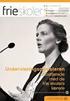 Nulstilling af din iphone eller ipad Er din iphone eller ipad stadig funktions dygtig, kan du slette dine personlige data direkte på enheden. Se vejledning 1. nedenfor. Sådan gendanner du din iphone og
Nulstilling af din iphone eller ipad Er din iphone eller ipad stadig funktions dygtig, kan du slette dine personlige data direkte på enheden. Se vejledning 1. nedenfor. Sådan gendanner du din iphone og
Ting 3: Billeder : kamera fotostream Instagram
 Ting 3: Billeder : kamera fotostream Instagram Tag et foto: Du skal åbne programmet foto. Ret ipad mod dit motiv. Tryk på ikonet for foto og billedet tages. Når du tager fotoet, siger ipad som en lukker.
Ting 3: Billeder : kamera fotostream Instagram Tag et foto: Du skal åbne programmet foto. Ret ipad mod dit motiv. Tryk på ikonet for foto og billedet tages. Når du tager fotoet, siger ipad som en lukker.
Første udgave IOS 10. Apps Kamera
 Første udgave IOS 10 Apps Kamera Leif Smidt oktober 2016 Apps - Kamera Sektion 1 Kamera i grundtræk Du kan tage fotos og videoer med isight-kameraet bag på ipad og med FaceTime-kameraet på forsiden. Med
Første udgave IOS 10 Apps Kamera Leif Smidt oktober 2016 Apps - Kamera Sektion 1 Kamera i grundtræk Du kan tage fotos og videoer med isight-kameraet bag på ipad og med FaceTime-kameraet på forsiden. Med
Ny iphone X gendan fra tidligere telefon
 Ny iphone X gendan fra tidligere telefon Forberedelse Du skal være på en WIFI forbindelse Du skal have brugernavn og koder klar til det/de Apple-id er du bruger Du skal have koden til SIM-kortet klar Du
Ny iphone X gendan fra tidligere telefon Forberedelse Du skal være på en WIFI forbindelse Du skal have brugernavn og koder klar til det/de Apple-id er du bruger Du skal have koden til SIM-kortet klar Du
LEIF SMIDT. Introduktion
 LEIF SMIDT Introduktion IOS 9 - Oktober 2015 Kapitel 1 Nyheder Den nok største nyhed er Proactive, som er en ny interaktiv søgefunktion, der supplerer Spotlight Search. Proactive er lokaliseret ved at
LEIF SMIDT Introduktion IOS 9 - Oktober 2015 Kapitel 1 Nyheder Den nok største nyhed er Proactive, som er en ny interaktiv søgefunktion, der supplerer Spotlight Search. Proactive er lokaliseret ved at
Kom godt i gang med Klasseværelse 2.1. Lærervejledning om Klasseværelse-appen til ipad
 Kom godt i gang med Klasseværelse 2.1 Lærervejledning om Klasseværelse-appen til ipad Velkommen til Klasseværelse Klasseværelse er en effektiv app til ipad, som gør det nemmere for dig at styre undervisningen,
Kom godt i gang med Klasseværelse 2.1 Lærervejledning om Klasseværelse-appen til ipad Velkommen til Klasseværelse Klasseværelse er en effektiv app til ipad, som gør det nemmere for dig at styre undervisningen,
Tema E-mail på din ipad
 Tema E-mail på din ipad Sofus 27-09-2015 Side 1 Indhold Emner Side Opsæt din mail konto 3 Flere konti 4 Tjek din mail 5 Send mail 6 Send mail (Fra en bestemt konto) 7 Send mail med link 8 og 9 Formater
Tema E-mail på din ipad Sofus 27-09-2015 Side 1 Indhold Emner Side Opsæt din mail konto 3 Flere konti 4 Tjek din mail 5 Send mail 6 Send mail (Fra en bestemt konto) 7 Send mail med link 8 og 9 Formater
KOM I GANG MED IPAD MINI
 Tryk pilen mod højre 1 Tryk på den nedadgående pilespids 2 Scroll nedad med fingeren indtil du kommer til Dansk og tryk på Dansk 3 Tryk på Vis mere 4 Scroll nedad med fingeren indtil du kommer til Danmark
Tryk pilen mod højre 1 Tryk på den nedadgående pilespids 2 Scroll nedad med fingeren indtil du kommer til Dansk og tryk på Dansk 3 Tryk på Vis mere 4 Scroll nedad med fingeren indtil du kommer til Danmark
Opstartsvejledning til ipad. Tinderhøj Skole
 Opstartsvejledning til ipad Tinderhøj Skole Den første skærm når du starter din ipad Sæt fingeren på pilen og træk den til højre. Vælg sprog En ipad kommer med mulighed for at vælge mange forskellige sprog.
Opstartsvejledning til ipad Tinderhøj Skole Den første skærm når du starter din ipad Sæt fingeren på pilen og træk den til højre. Vælg sprog En ipad kommer med mulighed for at vælge mange forskellige sprog.
Ældresagens datastue Aktivitetscentret Bavnehøj. Nørre Snede Tema: på din ipad. Tema. . på din ipad Opdateret d. 11.
 Tema E-mail på din ipad Opdateret d. 11. oktober 2017 Sofus Opdateret d. 11. oktober 2017 Side 1 Opsæt din mailkonto Som du kan se kan man have flere mailadresser her har jeg 6 adresser Start med at åbne
Tema E-mail på din ipad Opdateret d. 11. oktober 2017 Sofus Opdateret d. 11. oktober 2017 Side 1 Opsæt din mailkonto Som du kan se kan man have flere mailadresser her har jeg 6 adresser Start med at åbne
Iphone 5. Indhold. Klik på emnet for at springe frem til det.
 Iphone 5 Her er en guide til softwareopdatering af iphone 5, opsætning og sletning af e-mail, skift af adgangskode og signatur, nulstilling ved bortkomst, samt opsætning af skærmlås. Indhold Iphone 5...
Iphone 5 Her er en guide til softwareopdatering af iphone 5, opsætning og sletning af e-mail, skift af adgangskode og signatur, nulstilling ved bortkomst, samt opsætning af skærmlås. Indhold Iphone 5...
Tofaktorgodkendelse til brug af dit Apple ID
 Tofaktorgodkendelse til brug af dit Apple ID Dit godkendte Apple ID system 1 Nogen banker på: Ukendt? måske dig? Vedkomne kender dit Apple ID 2 Besked: Der er én der forsøger at logge sig ind med dit Apple
Tofaktorgodkendelse til brug af dit Apple ID Dit godkendte Apple ID system 1 Nogen banker på: Ukendt? måske dig? Vedkomne kender dit Apple ID 2 Besked: Der er én der forsøger at logge sig ind med dit Apple
Apple iphone. For at komme i gang med at bruge icloud på din iphone skal du gøre følgende:
 Apple iphone Herunder får du en hurtig guide til, hvordan du kommer i gang med at bruge icloud, Dropbox, Onedrive og Google foto-backup-tjeneste på din iphone. icloud: Med icloud får du 5 gigabyte gratis
Apple iphone Herunder får du en hurtig guide til, hvordan du kommer i gang med at bruge icloud, Dropbox, Onedrive og Google foto-backup-tjeneste på din iphone. icloud: Med icloud får du 5 gigabyte gratis
SÅDAN GØR DU DIN IPAD KLAR TIL SKOLEBRUG
 1)TILSLUT IPAD EN TIL HJEMMETS TRÅDLØSE NETVÆRK Åbn Indstillinger Sørg for at punktet Wifi er aktiveret. Vælg hjemmets trådløse netværk ved at trykke på navnet. Udfyld adgangskoden når du bliver spurgt,
1)TILSLUT IPAD EN TIL HJEMMETS TRÅDLØSE NETVÆRK Åbn Indstillinger Sørg for at punktet Wifi er aktiveret. Vælg hjemmets trådløse netværk ved at trykke på navnet. Udfyld adgangskoden når du bliver spurgt,
Kom godt i gang med Klasseværelse. Lærervejledning om Klasseværelse-appen til Mac
 Kom godt i gang med Klasseværelse Lærervejledning om Klasseværelse-appen til Mac Velkommen til Klasseværelse på Mac Klasseværelse er en effektiv app til ipad og Mac, som gør det nemmere for dig at styre
Kom godt i gang med Klasseværelse Lærervejledning om Klasseværelse-appen til Mac Velkommen til Klasseværelse på Mac Klasseværelse er en effektiv app til ipad og Mac, som gør det nemmere for dig at styre
FOTO strategi Gem Udvælg Rediger Gem
 FOTO strategi 1. Gem billederne i en mappe på skrivebordet a. Opret en mappe på skrivebordet og navngiv den evt. med årstallet. b. Kopier billederne i kameraets DCIM-mappe og sæt den ind i mappen på skrivebordet.
FOTO strategi 1. Gem billederne i en mappe på skrivebordet a. Opret en mappe på skrivebordet og navngiv den evt. med årstallet. b. Kopier billederne i kameraets DCIM-mappe og sæt den ind i mappen på skrivebordet.
SIKKERHED APPLE ID HVAD ER DET? HVAD BRUGER MAN DET TIL? 2019 brugdintablet.dk
 SIKKERHED HVAD ER DET? HVAD BRUGER MAN DET TIL? Apple ID et er sammen med koderne til din mail, det trådløsenetværk og din NemID ekstremt vigtige Når jeg skal hjælpe nogen med deres ipad, spørger jeg altid
SIKKERHED HVAD ER DET? HVAD BRUGER MAN DET TIL? Apple ID et er sammen med koderne til din mail, det trådløsenetværk og din NemID ekstremt vigtige Når jeg skal hjælpe nogen med deres ipad, spørger jeg altid
iphone Brugerhåndbog Til ios 4.2-software
 iphone Brugerhåndbog Til ios 4.2-software Beskeder 9 Sende og modtage sms'er ADVARSEL: Du kan finde vigtige oplysninger om, hvordan du kører sikkert, i Vejledning med vigtige produktoplysninger på support.apple.com/da_dk/manuals/
iphone Brugerhåndbog Til ios 4.2-software Beskeder 9 Sende og modtage sms'er ADVARSEL: Du kan finde vigtige oplysninger om, hvordan du kører sikkert, i Vejledning med vigtige produktoplysninger på support.apple.com/da_dk/manuals/
Første indstilling af ipad
 Første indstilling af ipad Hvordan indstilles en helt ny ipad til elever i 3.- 8. klasse i Rudersdal kommune Ibrugtagningsvejledning - ver. 2.2, side 1 Ny elev-ipad Rudersdal Den udleverede ipad er et
Første indstilling af ipad Hvordan indstilles en helt ny ipad til elever i 3.- 8. klasse i Rudersdal kommune Ibrugtagningsvejledning - ver. 2.2, side 1 Ny elev-ipad Rudersdal Den udleverede ipad er et
Indholdsfortegnelse Introduktion... 5 Start Photoshop Elements 11 (Velkomstskærmen) Den nye brugerflade i PE
 1 Indholdsfortegnelse Introduktion... 5 Meget er ændret og forbedret i PE11's Organizer... 6 Forbedret kort-funktion med GPS... 6 De nye visninger i PE11... 6 PE11 er på engelsk... 6 Målet med denne bog...
1 Indholdsfortegnelse Introduktion... 5 Meget er ændret og forbedret i PE11's Organizer... 6 Forbedret kort-funktion med GPS... 6 De nye visninger i PE11... 6 PE11 er på engelsk... 6 Målet med denne bog...
Tweet dine råd. - og gør dem levende med Vine og Instagram
 Tweet dine råd - og gør dem levende med Vine og Instagram Indhold Twitter Opret Twitter Indstillinger og Twitter Skriv en Tweet Brug af Twitter Brug af flere Twitter konti Vine Opret Vine Optag Vine Del
Tweet dine råd - og gør dem levende med Vine og Instagram Indhold Twitter Opret Twitter Indstillinger og Twitter Skriv en Tweet Brug af Twitter Brug af flere Twitter konti Vine Opret Vine Optag Vine Del
Arbejde med foto og video
 Arbejde med foto og video Leif Smidt november 2015 Side 1 Kamera Fordi den er så lille og let og har en vældig god skærm, er ipaden ganske udmærket til at tage og vise billeder. Billederne kan du tage
Arbejde med foto og video Leif Smidt november 2015 Side 1 Kamera Fordi den er så lille og let og har en vældig god skærm, er ipaden ganske udmærket til at tage og vise billeder. Billederne kan du tage
Tema Apps på din ipad
 Tema Apps på din ipad Emne Side Faste Apps 2-4 Næsten nødvendige Apps 5-9 Apps for Nørder 10-12 Apps om Mad Butikker og Tilbudsaviser 13 Apps om Spil Nydhedscentre Sport Lommeregner - Hjertestarter 14
Tema Apps på din ipad Emne Side Faste Apps 2-4 Næsten nødvendige Apps 5-9 Apps for Nørder 10-12 Apps om Mad Butikker og Tilbudsaviser 13 Apps om Spil Nydhedscentre Sport Lommeregner - Hjertestarter 14
iphone/ipad kursus Entreprenørgården
 iphone/ipad kursus Entreprenørgården Indholdsfortegnelse Læs det valgte op, Læs skærm op og Indtastningsfeedback 2 Diktering 3 Brug Markering 4 Find mine venner 6 Siri 7 Familiedeling 8 Kom godt i gang
iphone/ipad kursus Entreprenørgården Indholdsfortegnelse Læs det valgte op, Læs skærm op og Indtastningsfeedback 2 Diktering 3 Brug Markering 4 Find mine venner 6 Siri 7 Familiedeling 8 Kom godt i gang
IT håndbog for Bygaden (elev) Indhold
 IT håndbog for Bygaden (elev) Indhold Skolens trådløse netværk... 2 Skole PCer... 2 Netværksdrev på skole PCer... 2 Udlån af adapter kabler... 2 ipads og Apple konto... 2 Print... 3 Print fra skole PC...
IT håndbog for Bygaden (elev) Indhold Skolens trådløse netværk... 2 Skole PCer... 2 Netværksdrev på skole PCer... 2 Udlån af adapter kabler... 2 ipads og Apple konto... 2 Print... 3 Print fra skole PC...
iphone TIPS & TRICKS 100 iphone-tips PÅ DANSK AF MARTIN WOLSING WOLSING MEDIA
 iphone TIPS & TRICKS AF MARTIN WOLSING 100 iphone-tips PÅ DANSK WOLSING MEDIA iphone MARTIN WOLSING TIPS & TRICKS AF MARTIN WOLSING iphone TIPS & TRICKS 100 iphone-tips PÅ DANSK WOLSING MEDIA 100 iphone-tips
iphone TIPS & TRICKS AF MARTIN WOLSING 100 iphone-tips PÅ DANSK WOLSING MEDIA iphone MARTIN WOLSING TIPS & TRICKS AF MARTIN WOLSING iphone TIPS & TRICKS 100 iphone-tips PÅ DANSK WOLSING MEDIA 100 iphone-tips
Ældresagens datastue Aktivitetscentret Bavnehøj Nørre Snede Tema: på din ipad. Tema. . på din ipad Opdateret 17.
 Tema E-mail på din ipad Opdateret 17. august 2016 Sofus Opdateret d. 17. august 2016 Side 1 Indhold Emner Side Opsæt din mail konto 3 Flere konti 4 Tjek din mail 5 Send mail 6 Send mail (Fra en bestemt
Tema E-mail på din ipad Opdateret 17. august 2016 Sofus Opdateret d. 17. august 2016 Side 1 Indhold Emner Side Opsæt din mail konto 3 Flere konti 4 Tjek din mail 5 Send mail 6 Send mail (Fra en bestemt
ipad udrulning på folkeskolerne i Thisted Kommune
 ipad udrulning på folkeskolerne i Thisted Kommune I denne præsentation Gennemgang af regler Opsætning af ipad Tilslutning til Thisted Skoler MDM (Mobile Device Management) Oprette AppleID Oprette Google
ipad udrulning på folkeskolerne i Thisted Kommune I denne præsentation Gennemgang af regler Opsætning af ipad Tilslutning til Thisted Skoler MDM (Mobile Device Management) Oprette AppleID Oprette Google
Kom godt i gang med din ipad
 Dette lille skriv kan være en hjælp til dig, når du skal i gang med din nye ipad Tænd og sluk din ipad følg derefter vejledningen på skærmen. Der er vedlagt en brugsvejledning i æsken, som din ipad ligger
Dette lille skriv kan være en hjælp til dig, når du skal i gang med din nye ipad Tænd og sluk din ipad følg derefter vejledningen på skærmen. Der er vedlagt en brugsvejledning i æsken, som din ipad ligger
INDHOLDSFORTEGNELSE. Tekstbehandling med Mac... Indledning. KAPITEL ET... 9 Hurtigt i gang med Pages. KAPITEL TO...
 INDHOLDSFORTEGNELSE Tekstbehandling med Mac... Indledning KAPITEL ET... 9 Hurtigt i gang med Pages Anskaf Pages... 10 Opret eller åbn et dokument... 11 Brugerfladen i Pages... 12 Gem dokumenter... 13 Gem
INDHOLDSFORTEGNELSE Tekstbehandling med Mac... Indledning KAPITEL ET... 9 Hurtigt i gang med Pages Anskaf Pages... 10 Opret eller åbn et dokument... 11 Brugerfladen i Pages... 12 Gem dokumenter... 13 Gem
INDHOLDSFORTEGNELSE. Windows 8.1... 5. KAPITEL ET... Den nye brugergrænseflade. KAPITEL TO... 23 Internet, e-mail, kontakter og kalender
 INDHOLDSFORTEGNELSE Windows 8.1... 5 KAPITEL ET... Den nye brugergrænseflade Sådan får du Windows 8.1 på din pc... 8 Startskærmen... 9 Skrivebordet... 10 Kvikguide til den nye brugergrænseflade... 11 Amulet-menuen...
INDHOLDSFORTEGNELSE Windows 8.1... 5 KAPITEL ET... Den nye brugergrænseflade Sådan får du Windows 8.1 på din pc... 8 Startskærmen... 9 Skrivebordet... 10 Kvikguide til den nye brugergrænseflade... 11 Amulet-menuen...
Brug af Office 365 på din iphone eller ipad
 Brug af Office 365 på din iphone eller ipad Startvejledning Se mail Konfigurer din iphone eller ipad til at sende og modtage e-mail fra dit Office 365-konto. Se din kalender, uanset hvor du er Du kan altid
Brug af Office 365 på din iphone eller ipad Startvejledning Se mail Konfigurer din iphone eller ipad til at sende og modtage e-mail fra dit Office 365-konto. Se din kalender, uanset hvor du er Du kan altid
Tema Kamera på din ipad
 Tema Kamera på din ipad Sofus 27-09-2015 Side 1 Kamera i grundtræk Hurtigt! Hent kameraet! Skub bare opad fra la seskærmen. Eller skub opad fra den nederste kant af skærmen for at a bne Kontrolcenter,
Tema Kamera på din ipad Sofus 27-09-2015 Side 1 Kamera i grundtræk Hurtigt! Hent kameraet! Skub bare opad fra la seskærmen. Eller skub opad fra den nederste kant af skærmen for at a bne Kontrolcenter,
ipad hos EUC Syd - alt hvad du skal vide for at sætte din ipad op
 ipad hos EUC Syd - alt hvad du skal vide for at sætte din ipad op ipad hos EUC Syd alt hvad du skal vide for at sætte din ipad op Denne vejledning hjælper dig med at sætte din ipad op til brug mod IT-Center
ipad hos EUC Syd - alt hvad du skal vide for at sætte din ipad op ipad hos EUC Syd alt hvad du skal vide for at sætte din ipad op Denne vejledning hjælper dig med at sætte din ipad op til brug mod IT-Center
mac windows ipad iphone android smartphone Privatundervisning Skræddersyede kurser Teknisk hjælp
 bureau bb Beskrivelse og praktiske oplysninger om kurserne på de næste sider android smartphone iphone ipad Privatundervisning Skræddersyede kurser Teknisk hjælp Mobil 5172 2433 bureau.bb@fasttvnet.dk
bureau bb Beskrivelse og praktiske oplysninger om kurserne på de næste sider android smartphone iphone ipad Privatundervisning Skræddersyede kurser Teknisk hjælp Mobil 5172 2433 bureau.bb@fasttvnet.dk
ipad for let øvede modul 7
 13032014AS ipad for let øvede modul 7 Skype Skype er et program, der gør det muligt at kommunikere med en anden person med både billede og lyd. Kommunikationen sker over internettet, og der er gratis at
13032014AS ipad for let øvede modul 7 Skype Skype er et program, der gør det muligt at kommunikere med en anden person med både billede og lyd. Kommunikationen sker over internettet, og der er gratis at
Vejledning nemfoto opdatering juni 2017
 Vejledning nemfoto opdatering juni 2017 NemFoto til iphone og ipad har fået en stor overhaling og nyt design. Udover generelle stabilitetsrettelser, har appen fået en række tilføjelser og forbedringer.
Vejledning nemfoto opdatering juni 2017 NemFoto til iphone og ipad har fået en stor overhaling og nyt design. Udover generelle stabilitetsrettelser, har appen fået en række tilføjelser og forbedringer.
OS X Mavericks Godt i gang med Mac
 DANIEL RIEGELS OS X Mavericks Godt i gang med Mac INDHOLDSFORTEGNELSE Indledning... Daniel Riegels KAPITEL ET... Hurtigt i gang med din Mac Skrivebordet... 10 Docken... 11 Alle dine programmer i Launchpad...
DANIEL RIEGELS OS X Mavericks Godt i gang med Mac INDHOLDSFORTEGNELSE Indledning... Daniel Riegels KAPITEL ET... Hurtigt i gang med din Mac Skrivebordet... 10 Docken... 11 Alle dine programmer i Launchpad...
PlejeNet på iphone telefoner. Vejledning til PlejeNet på iphone og ipad
 Vejledning til PlejeNet på iphone og ipad Indhold 1. Installation... 3 1.1 Installation på telefon...4 1.2 Valg af koder... 5 2. Anvendelse...6 3. Fejlsøgning...8 4. Oprettelse af Apple-id... 9 I denne
Vejledning til PlejeNet på iphone og ipad Indhold 1. Installation... 3 1.1 Installation på telefon...4 1.2 Valg af koder... 5 2. Anvendelse...6 3. Fejlsøgning...8 4. Oprettelse af Apple-id... 9 I denne
INDHOLDSFORTEGNELSE. Godt i gang med Android tablet... Indledning. KAPITEL ET... De første trin med din Android-enhed. KAPITEL TO...
 INDHOLDSFORTEGNELSE Godt i gang med Android tablet... Indledning KAPITEL ET... De første trin med din Android-enhed Første gang... 8 Tilknyt Google-konto... 9 Sikkerhedskopiering... 10 Hjemmeskærmen...
INDHOLDSFORTEGNELSE Godt i gang med Android tablet... Indledning KAPITEL ET... De første trin med din Android-enhed Første gang... 8 Tilknyt Google-konto... 9 Sikkerhedskopiering... 10 Hjemmeskærmen...
Opsætning af ipad. med IOS7
 Opsætning af ipad med IOS7 27-11-2013 Forord Tillykke med din nye ipad. Denne manual beskriver opsætningen af ipad i forbindelse med adgang til Aabenraa Kommunes systemer. Side 2 af 28 Indhold Hvor kan
Opsætning af ipad med IOS7 27-11-2013 Forord Tillykke med din nye ipad. Denne manual beskriver opsætningen af ipad i forbindelse med adgang til Aabenraa Kommunes systemer. Side 2 af 28 Indhold Hvor kan
Dit velkendte Windows, bare bedre. Din introduktion til Windows 8.1 til virksomheder
 Dit velkendte Windows, bare bedre. Din introduktion til Windows 8.1 til virksomheder Opdag startskærmen. Startskærmen indeholder alle dine vigtigste oplysninger. Dynamiske felter sørger for, at du altid
Dit velkendte Windows, bare bedre. Din introduktion til Windows 8.1 til virksomheder Opdag startskærmen. Startskærmen indeholder alle dine vigtigste oplysninger. Dynamiske felter sørger for, at du altid
Tweet dine råd - Og gør dem levende med Vine og Instagram
 Tweet dine råd - Og gør dem levende med Vine og Instagram 1... 2... Indhold Twitter Opret Twitter Indstillinger og Twitter Skriv en Tweet Brug af Twitter Brug af flere Twitter konti Vine Opret Vine Optag
Tweet dine råd - Og gør dem levende med Vine og Instagram 1... 2... Indhold Twitter Opret Twitter Indstillinger og Twitter Skriv en Tweet Brug af Twitter Brug af flere Twitter konti Vine Opret Vine Optag
Første udgave IOS 10. Apps Fotos. Lorem Ipsum Dolor Facilisis
 Første udgave IOS 10 Apps Fotos Lorem Ipsum Dolor Facilisis Fotos Sektion 1 Fotos i grundtæk Med appen Fotos kan du se, organisere, dele og redigere fotos og videoer, som du: Taget med Kamera på ipad Opbevarer
Første udgave IOS 10 Apps Fotos Lorem Ipsum Dolor Facilisis Fotos Sektion 1 Fotos i grundtæk Med appen Fotos kan du se, organisere, dele og redigere fotos og videoer, som du: Taget med Kamera på ipad Opbevarer
Brugermanual til MOBI:DO Make på ipad
 Brugermanual til MOBI:DO Make på ipad Introduktion Med MOBI:DO Make kan du oprette guides, som kan ses i MOBI:DO. En guide virker som en checkliste, der fører brugeren hele vejen igennem en arbejdsopgave.
Brugermanual til MOBI:DO Make på ipad Introduktion Med MOBI:DO Make kan du oprette guides, som kan ses i MOBI:DO. En guide virker som en checkliste, der fører brugeren hele vejen igennem en arbejdsopgave.
Gennemgang af ios app
 Gennemgang af ios app Log ind Log ind skærmen er det første du møder når du starter app en. Her kan du vælge at oprette en ny konto eller logge ind i en eksisterende. Husk at vælge et sikkert password,
Gennemgang af ios app Log ind Log ind skærmen er det første du møder når du starter app en. Her kan du vælge at oprette en ny konto eller logge ind i en eksisterende. Husk at vælge et sikkert password,
Excel til ipad Kom i gang og videre med. Martin Simon. Forlaget TextMaster ISBN: 978-87-93170-12-2. E-bogsudgave 2014
 Excel til ipad Kom i gang og videre med Martin Simon Forlaget TextMaster ISBN: 978-87-93170-12-2 E-bogsudgave 2014 Kopiering fra denne bog er ikke tilladt. Forord 9 Begrænsningerne i forhold til Excel
Excel til ipad Kom i gang og videre med Martin Simon Forlaget TextMaster ISBN: 978-87-93170-12-2 E-bogsudgave 2014 Kopiering fra denne bog er ikke tilladt. Forord 9 Begrænsningerne i forhold til Excel
ipad for let øvede modul 7
 24102014AS ipad for let øvede modul 7 Skype Skype er et program, der gør det muligt at kommunikere med en anden person med både billede og lyd. Kommunikationen sker over internettet, og der er gratis at
24102014AS ipad for let øvede modul 7 Skype Skype er et program, der gør det muligt at kommunikere med en anden person med både billede og lyd. Kommunikationen sker over internettet, og der er gratis at
ipad for let øvede, modul 10 ipad og Computer
 17112014AS ipad for let øvede modul 10 ipad og computer Indledning I dette modul gennemgås nogle af de muligheder, der er for samspil mellem computeren og ipad'en. På ipad'en findes app'en itunes Store.
17112014AS ipad for let øvede modul 10 ipad og computer Indledning I dette modul gennemgås nogle af de muligheder, der er for samspil mellem computeren og ipad'en. På ipad'en findes app'en itunes Store.
TWITTER OG #KVÆGKONGRES
 SEGES 17-02-2015 Dorte Marcussen Projekt Videnformidling og dialog via nye kanaler TWITTER OG #KVÆGKONGRES Skriv #kvægkongres i tweets på Kvægkongressen Er klar til på #kvægkongres at se på de muligheder
SEGES 17-02-2015 Dorte Marcussen Projekt Videnformidling og dialog via nye kanaler TWITTER OG #KVÆGKONGRES Skriv #kvægkongres i tweets på Kvægkongressen Er klar til på #kvægkongres at se på de muligheder
Bruge Diskoprydning-programmet i Windows 7 76 Defragmentere en harddisk, er det nødvendigt? 78 Der mangler forskellige programmer i Windows 7 80
 1 Indholdsfortegnelse Køb videobøger på Forlaget Globe 5 TextMaster på YouTube 6 Forord... 8 Jeg er logget på som administrator 10 System-mapper, drev og hardware 11 Drev (harddisk, dvd-drev, USB-drev
1 Indholdsfortegnelse Køb videobøger på Forlaget Globe 5 TextMaster på YouTube 6 Forord... 8 Jeg er logget på som administrator 10 System-mapper, drev og hardware 11 Drev (harddisk, dvd-drev, USB-drev
Leif Smidt E-MAIL GODT IGANG MED IPAD - IOS 9
 Leif Smidt E-MAIL GODT IGANG MED IPAD - IOS 9 KAPITEL E-MAIL På din hjemmeskærm finder du en app ved navn Mail. Appen er et mailprogram, som kan vise og håndtere dine e-mails på en enkel og overskuelig
Leif Smidt E-MAIL GODT IGANG MED IPAD - IOS 9 KAPITEL E-MAIL På din hjemmeskærm finder du en app ved navn Mail. Appen er et mailprogram, som kan vise og håndtere dine e-mails på en enkel og overskuelig
ipad/iphone Android Windows 10 Mac Facebook og Instagram Lav dine egne digitale kort
 bureau bb ipad/iphone Android Windows 10 Mac Facebook og Instagram Lav dine egne digitale kort Beskrivelse og praktiske oplysninger om kurserne på de næste sider Privatundervisning Skræddersyede kurser
bureau bb ipad/iphone Android Windows 10 Mac Facebook og Instagram Lav dine egne digitale kort Beskrivelse og praktiske oplysninger om kurserne på de næste sider Privatundervisning Skræddersyede kurser
Fagligt indhold. Oplæg fra underviser Ar)kel Film Del af fagbog. Rammesætning. Indhold Form Evt. midler Distribu)on Deadline(s) Produk)on
 En didaktisk model til ipadagogik Fagligt indhold Oplæg fra underviser Ar)kel Film Del af fagbog Rammesætning Indhold Form Evt. midler Distribu)on Deadline(s) Kobling )l praksis Produk)on Individuelt Gruppe
En didaktisk model til ipadagogik Fagligt indhold Oplæg fra underviser Ar)kel Film Del af fagbog Rammesætning Indhold Form Evt. midler Distribu)on Deadline(s) Kobling )l praksis Produk)on Individuelt Gruppe
Retningslinjer for Ipads GRÅSTEN FRISKOLE Version 2.0 side 1 af 11 Gældende fra 1.11.2014
 side 1 af 11 Gældende fra 1.11.2014 Retningslinjer for Gråsten Friskole Side 1 side 2 af 11 Gældende fra 1.11.2014 Indhold Introduktion... Retningslinjer for Gråsten Friskole Side 32 ipad-sættet... 3 Ejerskab
side 1 af 11 Gældende fra 1.11.2014 Retningslinjer for Gråsten Friskole Side 1 side 2 af 11 Gældende fra 1.11.2014 Indhold Introduktion... Retningslinjer for Gråsten Friskole Side 32 ipad-sættet... 3 Ejerskab
Brugermanual til MOBI:DO Make på Internettet
 Brugermanual til MOBI:DO Make på Internettet Introduktion Med MOBI:DO Make kan du oprette guides, som kan ses i MOBI:DO. En guide virker som en checkliste, der fører brugeren hele vejen igennem en arbejdsopgave.
Brugermanual til MOBI:DO Make på Internettet Introduktion Med MOBI:DO Make kan du oprette guides, som kan ses i MOBI:DO. En guide virker som en checkliste, der fører brugeren hele vejen igennem en arbejdsopgave.
Manual til dropbox på ipad
 Manual til dropbox på ipad Af Randi Majgård Høgh VIFIN Indholdsfortegnelse Forord 3 Oprettelse af dropbox på IPad 5 Download video til din IPad 16 Download billeder til din IPad. 20 Link et billeder, en
Manual til dropbox på ipad Af Randi Majgård Høgh VIFIN Indholdsfortegnelse Forord 3 Oprettelse af dropbox på IPad 5 Download video til din IPad 16 Download billeder til din IPad. 20 Link et billeder, en
Windows 7 For nye brugere
 Windows 7 For nye brugere 1 Indholdsfortegnelse Køb videobøger på Forlaget Globe 6 Læs mere om TextMaster på www.videobog.dk. 6 Forord og intro... 7 En onlinebog, som er konverteret fra en videobog 7 I
Windows 7 For nye brugere 1 Indholdsfortegnelse Køb videobøger på Forlaget Globe 6 Læs mere om TextMaster på www.videobog.dk. 6 Forord og intro... 7 En onlinebog, som er konverteret fra en videobog 7 I
Kurser efterår 2017 TIP! Mac. ipad og iphone. Windows 10. Google Fotos. Android. Slægtsforskning. Excel
 Kurser efterår 2017 Klik på overskrifterne for yderligere info om kurserne Windows 10 Microsofts seneste styresystem ipad og iphone Brugerfladen og funktionerne på din ipad/iphone ændrer sig hele tiden.
Kurser efterår 2017 Klik på overskrifterne for yderligere info om kurserne Windows 10 Microsofts seneste styresystem ipad og iphone Brugerfladen og funktionerne på din ipad/iphone ændrer sig hele tiden.
ipad for let øvede, modul 7 FaceTime
 28092015 ipad for let øvede modul 7 Dette modul omhandler video/og telefon-samtaler via internettet. Bruger man en Wi-Fi-forbindelse, er det en gratis mulighed. Bruger man telefonforbindelse, skal man
28092015 ipad for let øvede modul 7 Dette modul omhandler video/og telefon-samtaler via internettet. Bruger man en Wi-Fi-forbindelse, er det en gratis mulighed. Bruger man telefonforbindelse, skal man
Kurser vinter/forår 2017
 Kurser vinter/forår 2017 Klik på overskrifterne for yderligere info om kurserne Windows 7 Windows 10 ipad og iphone Lær at bruge din ipad, iphone eller begge dele optimalt icloud, TIP! Dropbox og Fotos
Kurser vinter/forår 2017 Klik på overskrifterne for yderligere info om kurserne Windows 7 Windows 10 ipad og iphone Lær at bruge din ipad, iphone eller begge dele optimalt icloud, TIP! Dropbox og Fotos
Ældresagens datastue Aktivitetscentret Bavnehøj Nørre Snede Tema: Apps på din ipad. Tema. Apps. på din ipad Opdateret d.
 Tema Apps på din ipad Opdateret d. 14-10-2017 Emne Side Faste Apps 2-4 Næsten nødvendige Apps 5-9 Apps for Nørder 10-12 Apps om Mad Butikker og Tilbudsaviser 13 Apps om Spil Nydhedscentre Sport Lommeregner
Tema Apps på din ipad Opdateret d. 14-10-2017 Emne Side Faste Apps 2-4 Næsten nødvendige Apps 5-9 Apps for Nørder 10-12 Apps om Mad Butikker og Tilbudsaviser 13 Apps om Spil Nydhedscentre Sport Lommeregner
Proloquo4Text Skriv. Tal. Kommuniker.
 Version 3.0 Proloquo4Text Skriv. Tal. Kommuniker. AssistiveWare Indholdsfortegnelse 2 1. Introduktion til Proloquo4Text 3 Introduktion Teksteditoren Flere sprog Åbn brugervejledningen i appen 2. Guiden
Version 3.0 Proloquo4Text Skriv. Tal. Kommuniker. AssistiveWare Indholdsfortegnelse 2 1. Introduktion til Proloquo4Text 3 Introduktion Teksteditoren Flere sprog Åbn brugervejledningen i appen 2. Guiden
Mail. 0: Send en E-mail. Du kan vedhæfte billeder til mail en. Ju-hue, jeg har fået en mail på min ipad, der er også et billede med i mailen.
 Mail. 0: Send en E-mail. Du kan vedhæfte billeder til mail en. Ju-hue, jeg har fået en mail på min ipad, der er også et billede med i mailen. 1: Du kan åbne mail en, øverst hold på Fra i 2 sek, så kan
Mail. 0: Send en E-mail. Du kan vedhæfte billeder til mail en. Ju-hue, jeg har fået en mail på min ipad, der er også et billede med i mailen. 1: Du kan åbne mail en, øverst hold på Fra i 2 sek, så kan
Få det bedste fra Windows 10
 PRØV TO NYE, FANTASTISKE FUNKTIONER: Få det bedste fra Windows 0 Windows 0 byder på en perlerække af nye og spændende funktioner. Vi har fundet to smarte programmer, der giver dig en forsmag på det nye
PRØV TO NYE, FANTASTISKE FUNKTIONER: Få det bedste fra Windows 0 Windows 0 byder på en perlerække af nye og spændende funktioner. Vi har fundet to smarte programmer, der giver dig en forsmag på det nye
Indhold Outlook Web App... 1
 Outlook Web App Outlook Web App (OWA) bruges til at håndtere e-mails og kalendere uden at skulle have Outlook klient programmet installeret. OWA kan bruges på en hvilken som helst computer, der har adgang
Outlook Web App Outlook Web App (OWA) bruges til at håndtere e-mails og kalendere uden at skulle have Outlook klient programmet installeret. OWA kan bruges på en hvilken som helst computer, der har adgang
Skifte til Outlook 2010
 I denne vejledning Microsoft Microsoft Outlook 2010 ser meget anderledes ud end Outlook 2003, og vi har derfor oprettet denne vejledning, så du hurtigere kan komme i gang med at bruge programmet. Læs videre
I denne vejledning Microsoft Microsoft Outlook 2010 ser meget anderledes ud end Outlook 2003, og vi har derfor oprettet denne vejledning, så du hurtigere kan komme i gang med at bruge programmet. Læs videre
IT i Dagtilbud. Manual til Book Creator VIFIN. Af Elin B. Odgaard
 IT i Dagtilbud Manual til Book Creator Af Elin B. Odgaard VIFIN Indholdsfortegnelse Bogen begyndes Mulighed for hjælp i programmet Menuknappen "+" Menuknappen "i" Menuknappen "kasse med pil op" Hvordan
IT i Dagtilbud Manual til Book Creator Af Elin B. Odgaard VIFIN Indholdsfortegnelse Bogen begyndes Mulighed for hjælp i programmet Menuknappen "+" Menuknappen "i" Menuknappen "kasse med pil op" Hvordan
Mac OS X v10.5 Leopard Installerings- og indstillingsvejledning
 Mac OS X v10.5 Leopard Installerings- og indstillingsvejledning Hvis Mac OS X v10.3 eller en nyere version allerede er installeret på computeren: Alt, du behøver at gøre, er at opdatere til Leopard. Se
Mac OS X v10.5 Leopard Installerings- og indstillingsvejledning Hvis Mac OS X v10.3 eller en nyere version allerede er installeret på computeren: Alt, du behøver at gøre, er at opdatere til Leopard. Se
Indhold. Guide til læsning af e-bøger på PC/Mac
 Indhold Guide til læsning af e-bøger på PC/Mac... 1 Guide til læsning af e-bog på ipad/iphone... 3 Din e-bog er DRM-kopibeskyttet... 3 Din e-bog er ikke DRM-kopibeskyttet... 6 Guide til læsning af e-bog
Indhold Guide til læsning af e-bøger på PC/Mac... 1 Guide til læsning af e-bog på ipad/iphone... 3 Din e-bog er DRM-kopibeskyttet... 3 Din e-bog er ikke DRM-kopibeskyttet... 6 Guide til læsning af e-bog
Startvejledning. Microsoft PowerPoint 2013 ser anderledes ud end tidligere versioner, så vi lavet denne guide for at gøre din læreproces nemmere.
 Startvejledning Microsoft PowerPoint 2013 ser anderledes ud end tidligere versioner, så vi lavet denne guide for at gøre din læreproces nemmere. Find det du skal bruge Klik på en fane på båndet for at
Startvejledning Microsoft PowerPoint 2013 ser anderledes ud end tidligere versioner, så vi lavet denne guide for at gøre din læreproces nemmere. Find det du skal bruge Klik på en fane på båndet for at
Sådan indstiller du din ipad første gang
 Sådan indstiller du din ipad første gang Betjeningsvejledning - ver. 1.2, Side 1 Rudersdal Ny lærer-ipad Du får udleveret en ipad som lån fra kommunen. Denne vejledning gennemgår i en række skærmbilleder,
Sådan indstiller du din ipad første gang Betjeningsvejledning - ver. 1.2, Side 1 Rudersdal Ny lærer-ipad Du får udleveret en ipad som lån fra kommunen. Denne vejledning gennemgår i en række skærmbilleder,
Brugermanual til MOBI:DO Make på Android
 Brugermanual til MOBI:DO Make på Android Introduktion Med MOBI:DO Make kan du oprette guides, som kan ses i MOBI:DO. En guide virker som en guide der fører brugeren hele vejen igennem en arbejdsopgave.
Brugermanual til MOBI:DO Make på Android Introduktion Med MOBI:DO Make kan du oprette guides, som kan ses i MOBI:DO. En guide virker som en guide der fører brugeren hele vejen igennem en arbejdsopgave.
1. Onlinehjælp til WorkZone Mobile Nyheder Kom godt i gang Brug WorkZone Mobile Log på og log af 10
 2017 Onlinehjælp WorkZone Mobile2017 Indhold 1. Onlinehjælp til WorkZone Mobile 2017 3 2. Nyheder 4 3. Kom godt i gang 6 4. Brug WorkZone Mobile 7 5. Log på og log af 10 6. Arbejde med møder 11 7. Arbejde
2017 Onlinehjælp WorkZone Mobile2017 Indhold 1. Onlinehjælp til WorkZone Mobile 2017 3 2. Nyheder 4 3. Kom godt i gang 6 4. Brug WorkZone Mobile 7 5. Log på og log af 10 6. Arbejde med møder 11 7. Arbejde
Internettet. Tema. på ipad Opdateret d Ældresagens datastue Aktivitetscentret Bavnehøj. Nørre Snede Tema: Internettet på ipad
 n Tema Internettet på ipad Opdateret d. 14.10.2017 Sofus Opdateret d. 31. januar 2017 Side 1 Indhold Side 3 Side 3 Side 4 Side 4 Side 5 Side 6 Side 7-8 Side 9 Side 10 Side 11 Side 12 Side 13 Side 14 Side
n Tema Internettet på ipad Opdateret d. 14.10.2017 Sofus Opdateret d. 31. januar 2017 Side 1 Indhold Side 3 Side 3 Side 4 Side 4 Side 5 Side 6 Side 7-8 Side 9 Side 10 Side 11 Side 12 Side 13 Side 14 Side
Indhold SAMSUNG GALAXY SIII... 1
 SAMSUNG GALAXY SIII Her er en guide til softwareopdatering af SAMSUNG GALAXY SIII, opsætning og sletning af e-mail, skift af adgangskode og signatur, nulstilling ved bortkomst, samt opsætning af skærmlås.
SAMSUNG GALAXY SIII Her er en guide til softwareopdatering af SAMSUNG GALAXY SIII, opsætning og sletning af e-mail, skift af adgangskode og signatur, nulstilling ved bortkomst, samt opsætning af skærmlås.
TIP! Mac. icloud, Dropbox. Word og Excel. ipad og iphone. Android. Billeder m.m. Slægtsforskning. Windows 10
 Bureau BB Klik på overskrifterne for yderligere info om kurserne icloud, Dropbox og Fotos Synkronisering af dine enheder ipad og iphone Lær at bruge din ipad, iphone eller begge dele optimalt Mac TIP!
Bureau BB Klik på overskrifterne for yderligere info om kurserne icloud, Dropbox og Fotos Synkronisering af dine enheder ipad og iphone Lær at bruge din ipad, iphone eller begge dele optimalt Mac TIP!
Kvikstart til Novell Messenger 3.0.1 til mobilenheder
 Kvikstart til Novell Messenger 3.0.1 til mobilenheder Maj 2015 Novell Messenger 3.0.1 og senere er tilgængelig til din understøttede ios-, Android- BlackBerry-mobilenhed. Da du kan være logget på Messenger
Kvikstart til Novell Messenger 3.0.1 til mobilenheder Maj 2015 Novell Messenger 3.0.1 og senere er tilgængelig til din understøttede ios-, Android- BlackBerry-mobilenhed. Da du kan være logget på Messenger
Ældresagens datastue Aktivitetscentret Bavnehøj Nørre Snede Tema: Kom godt i gang med din ipad. Tema. Kom i gang. med din ipad
 Tema Kom i gang med din ipad Sofus 29-06-2015 Side 1 Indholdsfortegnelse Emne Side ipad i grundtræk 3 Tænd og sluk 4 Sæt din ipad på vågeblus 4 Hjemmeskærm og knappen hjem 5 Flere hjemmeskærme 5 Søgeskærmen
Tema Kom i gang med din ipad Sofus 29-06-2015 Side 1 Indholdsfortegnelse Emne Side ipad i grundtræk 3 Tænd og sluk 4 Sæt din ipad på vågeblus 4 Hjemmeskærm og knappen hjem 5 Flere hjemmeskærme 5 Søgeskærmen
Indholdsfortegnelse Forord... 5 Fodnoter og slutnoter... 6 Brevfletning... 14 Kommentarer (arbejde med kommentarer)... 26 Opret et indeks...
 1 Indholdsfortegnelse Forord... 5 Kommando versus funktion 5 Fodnoter og slutnoter... 6 Om fodnoter og deres placering 6 Om slutnoter og deres placering 6 Opret en ny fodnote...7 Opret en ny slutnote...8
1 Indholdsfortegnelse Forord... 5 Kommando versus funktion 5 Fodnoter og slutnoter... 6 Om fodnoter og deres placering 6 Om slutnoter og deres placering 6 Opret en ny fodnote...7 Opret en ny slutnote...8
ViKoSys. Virksomheds Kontakt System
 ViKoSys Virksomheds Kontakt System 1 Hvad er det? Virksomheds Kontakt System er udviklet som et hjælpeværkstøj til iværksættere og andre virksomheder som gerne vil have et værktøj hvor de kan finde og
ViKoSys Virksomheds Kontakt System 1 Hvad er det? Virksomheds Kontakt System er udviklet som et hjælpeværkstøj til iværksættere og andre virksomheder som gerne vil have et værktøj hvor de kan finde og
Kom godt i gang med Erhvervsakademiets IT
 Kom godt i gang med Erhvervsakademiets IT Indhold VIGTIGE LINKS... 2 BRUGERNAVN TIL AKADEMIETS IT-SYSTEMER... 2 TRÅDLØST NETVÆRK... 2 STUDSYS... 3 MAIL... 3 SMS-SERVICE... 3 FRONTER... 4 DAGENS (STARTSIDEN
Kom godt i gang med Erhvervsakademiets IT Indhold VIGTIGE LINKS... 2 BRUGERNAVN TIL AKADEMIETS IT-SYSTEMER... 2 TRÅDLØST NETVÆRK... 2 STUDSYS... 3 MAIL... 3 SMS-SERVICE... 3 FRONTER... 4 DAGENS (STARTSIDEN
WordPress manual..hjerteforeningen.dk/wp-admin. Brugernavn: Password:
 WordPress manual.hjerteforeningen.dk/wp-admin Brugernavn: Password: April, 2015 Generelt Du kan benytte WordPress fra alle platforme. Det vil sige, du kan redigere jeres hjemmeside fra din computer, din
WordPress manual.hjerteforeningen.dk/wp-admin Brugernavn: Password: April, 2015 Generelt Du kan benytte WordPress fra alle platforme. Det vil sige, du kan redigere jeres hjemmeside fra din computer, din
EasyIQ app brugermanual ios devices (ipad, iphone og ipod)
 EasyIQ app brugermanual ios devices (ipad, iphone og ipod) ios-brugermanual til EasyIQ app Indhold Funktioner i EasyIQ App en... 2 Download EasyIQ app en i App Store... 2 Start og log på EasyIQ app en...
EasyIQ app brugermanual ios devices (ipad, iphone og ipod) ios-brugermanual til EasyIQ app Indhold Funktioner i EasyIQ App en... 2 Download EasyIQ app en i App Store... 2 Start og log på EasyIQ app en...
BRUGER GUIDE. Waoo Web TV PÅ COMPUTER, TABLET OG TELEFON FIBERBREDBÅND TV TELEFONI
 BRUGER GUIDE Waoo Web TV PÅ COMPUTER, TABLET OG TELEFON FIBERBREDBÅND TV TELEFONI INDHOLD Velkommen til Waoo Web TV... 4 Sådan kommer du i gang... 5 Waoo Web TV på tablet og telefon... 8 Betjeningsguide...
BRUGER GUIDE Waoo Web TV PÅ COMPUTER, TABLET OG TELEFON FIBERBREDBÅND TV TELEFONI INDHOLD Velkommen til Waoo Web TV... 4 Sådan kommer du i gang... 5 Waoo Web TV på tablet og telefon... 8 Betjeningsguide...
Distrikt 2/3 iphone/ipad Viderekomne 1. Onsdag d. 30. september 2015
 Distrikt 2/3 iphone/ipad Viderekomne 1 Onsdag d. 30. september 2015 ibooks 2 ibooks - tryk på Købt 3 ibooks vælg en bog 4 ibooks hent brugerhåndbog 5 ibooks hent Word for ipad 6 Læse PDF filer på ibooks
Distrikt 2/3 iphone/ipad Viderekomne 1 Onsdag d. 30. september 2015 ibooks 2 ibooks - tryk på Købt 3 ibooks vælg en bog 4 ibooks hent brugerhåndbog 5 ibooks hent Word for ipad 6 Læse PDF filer på ibooks
Indhold HTC Desire S... 1
 HTC Desire S Her er en guide til softwareopdatering af HTC Desire S, opsætning og sletning af e-mail, skift af adgangskode og signatur, nulstilling ved bortkomst, samt opsætning af skærmlås. Indhold HTC
HTC Desire S Her er en guide til softwareopdatering af HTC Desire S, opsætning og sletning af e-mail, skift af adgangskode og signatur, nulstilling ved bortkomst, samt opsætning af skærmlås. Indhold HTC
BRUGER GUIDE. Waoo Web TV på iphone FIBERBREDBÅND TV TELEFONI
 BRUGER GUIDE Waoo Web TV på iphone FIBERBREDBÅND TV TELEFONI INDHOLD Velkommen til Waoo Web TV på iphone... 4 Det er nemt at komme i gang... 5 AirPlay... 14 FAQ... 16 Kontaktinformation... 18 VELKOMMEN
BRUGER GUIDE Waoo Web TV på iphone FIBERBREDBÅND TV TELEFONI INDHOLD Velkommen til Waoo Web TV på iphone... 4 Det er nemt at komme i gang... 5 AirPlay... 14 FAQ... 16 Kontaktinformation... 18 VELKOMMEN
Google Apps til Office 365 til virksomheder
 Google Apps til Office 365 til virksomheder Skift nu Office 365 til virksomheder ser anderledes ud end Google Apps, så når du logger på, vil du få vist denne skærm for hjælpe dig med at komme i gang. Efter
Google Apps til Office 365 til virksomheder Skift nu Office 365 til virksomheder ser anderledes ud end Google Apps, så når du logger på, vil du få vist denne skærm for hjælpe dig med at komme i gang. Efter
Smartday Touch. Kom godt i gang
 Smartday Touch Kom godt i gang Log på Smartday Touch Hent Smartday Touch fra Apple App Store eller Google Play Butik Når appen er hentet vil ikonet lægge sig på din hjemmeskærm Ikonet ser således ud Tryk
Smartday Touch Kom godt i gang Log på Smartday Touch Hent Smartday Touch fra Apple App Store eller Google Play Butik Når appen er hentet vil ikonet lægge sig på din hjemmeskærm Ikonet ser således ud Tryk
